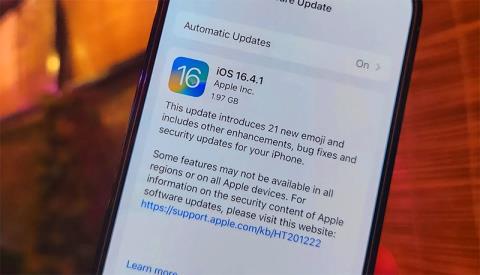Batteriforsinkelsesfeil etter oppdatering av iOS 17 er et problem som mange iPhone- brukere støter på. Dette er en vanlig feil i tillegg til applikasjonsfeil, kamerafeil... i listen over iOS 17-feil . Det er flere årsaker til denne feilen, inkludert:
- Nye funksjoner på iOS 17 kan bruke mer batteri.
- Det kan være en programvarefeil i iOS 17.
- Applikasjonen er ikke kompatibel med iOS 17 operativsystem.
Noen måter å fikse batteriavladningsfeil ved oppdatering av iOS 17
Oppdater til de neste iOS 17-versjonene

Vanligvis skyldes batteriutladingsfeil at iOS-operativsystemet ikke er kompatibelt med det nylig oppgraderte operativsystemet. På eldre modeller med lav batterikapasitet kan brukstiden reduseres raskere enn på modeller med høyere batterikapasitet. Og noen ganger trenger du ikke å gjøre noe, bare vent på neste oppdatering som Apple slipper.
Med denne metoden, selv om du ikke aktivt fikser feilen, ser det ut til å være den mest effektive måten å fikse batteriavladningsfeilen på. Slå på alternativet for automatisk oppdatering for å få systemet til automatisk å oppdatere til den nyeste iOS og vent for å se om batterilevetiden kan forlenges.
Slå av noen unødvendige funksjoner

Det er en rekke nye funksjoner inkludert i det nye iOS-operativsystemet, og noen ganger vil brukere ikke engang vite at de blir aktivert. Disse funksjonene kan hjelpe batteriet å tømmes raskere, så du må sjekke ut de nye funksjonene i iOS 17 og slå dem av for å spare mer batteri.
Slå av Alltid-på-skjerm-funksjonen
Denne funksjonen er kun tilgjengelig fra iPhone 14-serien og nyere, og kalles Always On-funksjonen. Alltid på viser alltid skjermen din med ting som klokkeslett, dato og widgets du installerte på låseskjermen.
Selv om den egentlig ikke bruker mye batteri, bruker Always-On Display-funksjonen også mye batteri hvis du nettopp har oppdatert til et nytt operativsystem. Fordi Always-On Display alltid må oppdatere informasjonen som mottas for å vise den nyeste informasjonen, spesielt hvis du mottar mange varsler fra meldingsapplikasjoner eller varsler fra andre applikasjoner.
Gjenopprett iPhone til fabrikkinnstillinger

Hvis du har oppdatert til neste iOS-versjon, slått av unødvendige funksjoner, men batteriet fortsatt tømmes raskt, kan du prøve å tilbakestille innstillingene på iPhone. Bare installer innstillingene på enheten din på nytt, du trenger ikke å slette alt innhold og innstillinger, og returner enheten til fabrikkstatus.
Dette er måtene du kan prøve og se om batterilevetiden forbedres ytterligere. I tillegg kan du bruke noen batterisparetips nedenfor mens du bruker for å forbedre iPhone-brukstiden.
- Slå på batterisparemodus: Med batterisparemodus vil batteriikonet ditt bli gult. Og noen funksjoner vil være begrenset eller slått helt av for å spare batterilevetid.
- Bruk mørk modus: Mørk modus kan bidra til å spare batterilevetid ved å redusere mengden lys på skjermen, og dette kan spare deg for ganske mye batterilevetid.
- Lavere skjermlysstyrke: Skjermens lysstyrke er en av faktorene som bruker mest batteri på iPhone. iPhone-sensoren nær høyttaleren vil automatisk justere lysstyrken basert på lysstyrken i området der du bruker iPhone. I noen tilfeller kan du imidlertid redusere lysstyrken
- Reduser oppdateringsfrekvensen: Jo høyere skjermens oppdateringsfrekvens er, jo jevnere er skjermen, men den bruker også mer av batteriet. Hvis batteriet begynner å bli lavt, kan du stille inn skannefrekvensen til lavere for å spare batteri.
Forhåpentligvis vil informasjonen ovenfor hjelpe deg med å fikse iOS 17-batteritømmingsfeil.